もぐです。私はワーキングホリデーで給与入金のためTDバンクで口座を開設しています。給与の支給方法は勤め先によって様々ですが、振り込み、現金、そして小切手のパターンがあります。今回はATMで小切手を口座へ入金する方法について解説したいと思います。
上部の小切手と下部の明細を切り離す
小切手には小切手の部分(上部)とその明細(下部)がついています。ATMに入れる場合は切り離さなければ認識してもらえませんので切り取り線で切り離しておきましょう。
※ATMに行く前に済ませておくことも可能です。
※筆者は二つ折りにしてそのままATMに挿入してエラーをくりかえしました。(笑)
銀行のカードを入れる
ATMに自分の銀行のカードを挿入してください。
PINコードを入れる
口座開設時に設定した4桁の番号を入力してOKを押してください
Depositを選択してください
入金のなのでDepositを選択してください。画面をタッチして選択することができます。
入金する口座(Chequing)を選択してください
入金したい口座を選択します。頻繁に支払いや引き出しを使う場合はChequingを選択しましょう。
※ 口座開設時にSavingとChequingの2つを開設するのがカナダでは一般的ですが、私はワーキングホリデーで1年の短期滞在の予定のためSaving口座は開設していません。そのためChequing口座しか選択肢がでません。
Continueを選択
入金情報が反映される時期についての注意です。入金作業自体には関係ありません。Continueを選択して次へ進んでください。
Cheques(小切手)を選択
現金か小切手か、入金の方法を選べます。小切手はChequesを選択してください
小切手を入れる
ATM右側の挿入口のランプが緑色に点滅しだすのでそこに小切手を入れてください。
明細ではなく小切手を入れてくださいね!
内容に誤りがなければFinish Depositを選択
小切手を入れるとATMが読み取りをして、小切手の内容が画面上に表示されます。金額を確認してFinish Depositを選択しましょう。
OKを選択
入金したお金の利用できる時期などが書かれています。OKを選択。
入金処理の画面表示
操作は必要ありません。処理が完了するまで少し待ってください。
レシートが必要な場合は一番上のYESを選択
何があるかわからないので念のためレシートはもらっておくことをおススメします。
いかがでしたか?
2018年9月時点での最新情報です。ぜひ参考にしてください。


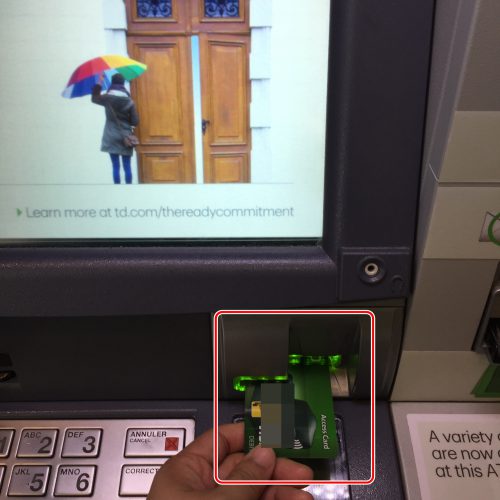

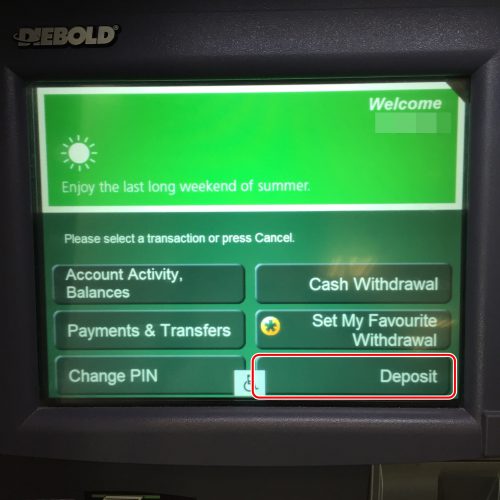
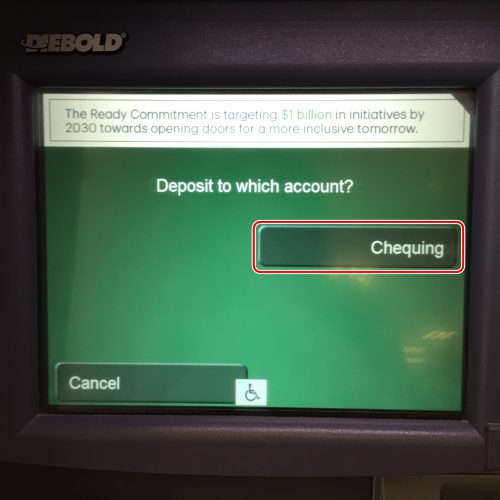

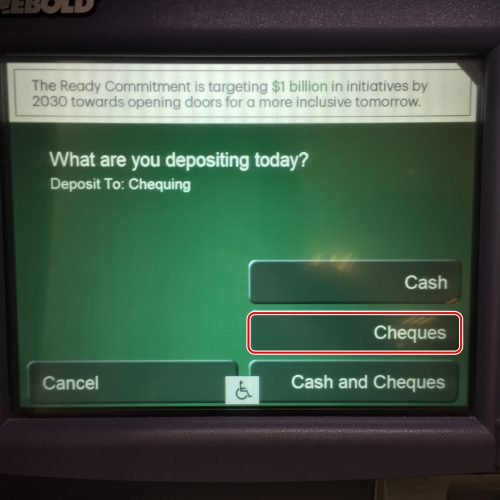


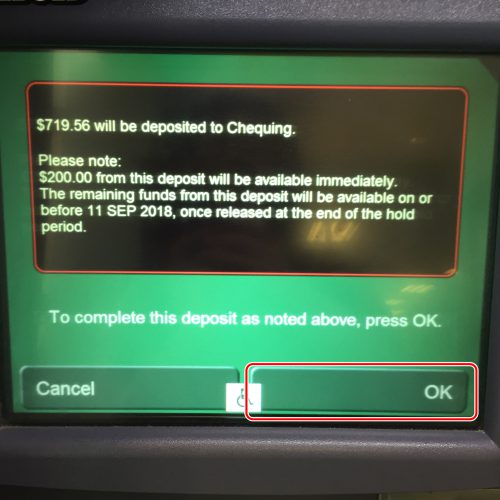
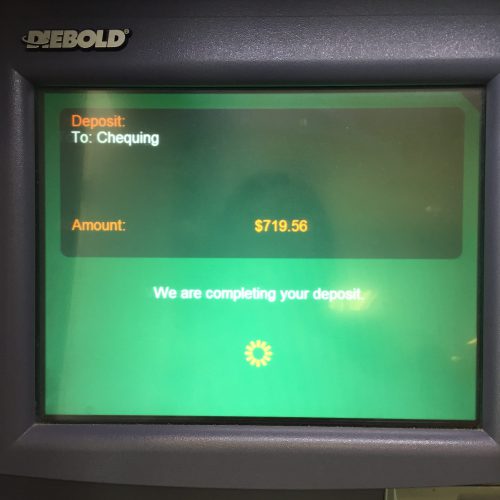
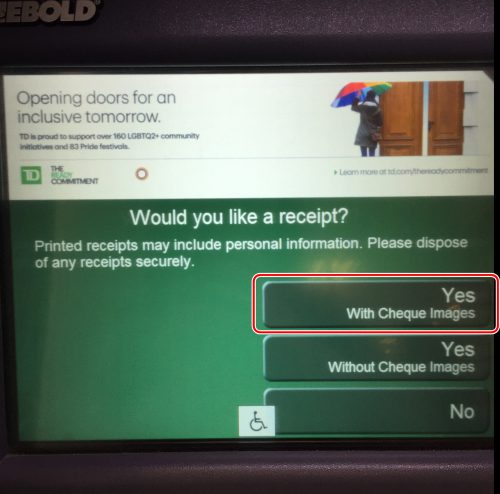
コメント